
Table des matières:
- Auteur John Day [email protected].
- Public 2024-01-30 09:10.
- Dernière modifié 2025-01-23 14:46.

Voici un projet soigné qui peut mesurer à quelle vitesse quelque chose va. Il est très facile à faire, nécessite peu de pièces et est amusant à utiliser. Il se branche simplement sur le port parallèle d'un ordinateur et, à l'aide d'un logiciel, peut enregistrer la vitesse d'un objet. Il fonctionne en mesurant le temps qu'il vous faut pour marcher sur chacun des pads, puis le convertit en miles par heure et en mètres par seconde. Merci sur ce site pour une partie du code.
Étape 1: Outils et matériaux


C'est un projet assez peu coûteux, mais qui fonctionne toujours très bien. Vous devriez déjà avoir la plupart de ces choses. Matériaux:Feuille d'aluminiumCiseauxRuban adhésifCartonUn vieux câble parallèleFil (fil de haut-parleur de préférence)Tube thermorétractable (facultatif)Outils:Ancien ordinateur Windows 95/98/ME (plus de détails plus tard)Pistolet thermique (utilisé avec de la chaleur tube rétractable, en option)Pistolet à colle chaudeFer à souderSolderHelping Hands
Étape 2: Fabrication des coussinets - Partie 1




Les tampons que nous allons fabriquer seront très peu coûteux. Vous pouvez en faire de plus belles qui dureront plus longtemps, si vous le souhaitez.
Prenez le carton et coupez des morceaux d'environ 9" par 4". Vous en avez besoin de quatre. Coupez quatre feuilles de papier d'aluminium de la même taille que le carton, mais d'environ 1 1/2" plus courtes. Vous ne voulez pas les faire aussi longues que le carton, car vous n'auriez alors pas d'espace pour coller.
Étape 3: Fabrication des coussinets - Partie 2




Maintenant, nous devons attacher la feuille d'aluminium aux feuilles de carton.
Centrez la feuille d'aluminium sur le carton. Prenez un morceau de ruban adhésif et utilisez-le pour coller la feuille d'aluminium sur le carton. Placez le ruban sur environ un centimètre dans le papier d'aluminium. Essayez de garder la feuille aussi plate que possible. C'est une bonne idée de mettre un peu de colle chaude au centre de la feuille d'aluminium avant de la coller; cela maintiendra la feuille en place et fournira une bosse pour que les deux plaques entrent en contact.
Étape 4: Fabrication des coussinets - Partie 3



Il est maintenant temps de finir les tampons.
Coupez des morceaux de fil d'environ cinq pieds de longueur. Nous avons besoin de deux fils pour chaque pad. Si vous utilisez du fil de haut-parleur, il vous suffit de couper deux morceaux. Pour un fil normal, quatre. Sortez votre pistolet à colle et du ruban adhésif. Collez le fil dénudé sur la feuille d'aluminium, puis collez la partie isolée sur le carton afin qu'elle ne soit pas arrachée. Vous pouvez utiliser des agrafes pour coller le fil sur la feuille d'aluminium, j'ai choisi d'utiliser du ruban adhésif. Il est temps de coller les tampons ensemble. Sur l'un des tampons, déposez un petit tas de colle sur chacun des coins. Attendez qu'il sèche, puis mettez un peu plus de colle par dessus. Placez l'autre tampon dessus, en essayant de garder un demi-centimètre d'espace entre eux. Il s'agit de les maintenir suffisamment éloignés les uns des autres afin qu'ils ne se déclenchent pas accidentellement, mais qu'ils soient toujours assez faciles à appuyer. Astuce: Lorsque vous collez les coins, évitez de mettre des brins de colle chaude sur l'aluminium. Ils feront coller l'aluminium ensemble la première fois que vous marcherez dessus, et ce n'est pas bon.
Étape 5: Création de l'interface parallèle



Vous avez besoin d'un moyen de le connecter à votre ordinateur, n'est-ce pas ? Dans cette étape, nous allons modifier la prise du port parallèle pour accueillir les fils du pad. Si vous avez de la chance, vous disposez d'un câble d'imprimante qui peut être facilement démonté et remonté. Le mien avait de petites vis qui permettaient un démontage rapide et facile. Une fois le connecteur ouvert, vous devriez avoir tout ce qui est montré sur l'image 2. J'ai jeté les vis utilisées pour maintenir le connecteur attaché à l'ordinateur, je ne les utilise pas de toute façon. Dessouder tous les fils du connecteur. Nous voulions seulement le câble de l'imprimante pour le connecteur. Vous pouvez également simplement acheter un connecteur chez Radio Shack. J'ai gardé le petit "décorateur" du câble en caoutchouc montré sur l'image 3. Vous n'en avez pas besoin, mais je l'ai gardé pour rendre le connecteur plus joli. Nous n'avons besoin que des broches 12, 13 et 20-25. 12 et 13 sont des broches d'entrée et 20-25 sont toutes des broches de masse. Prenez l'un des tampons et enfilez sa paire de fils à travers le "décorateur" en caoutchouc. Soudez l'un des fils à la broche 12 et l'autre à l'une des broches de terre. Faites de même pour l'autre pad, mais utilisez la broche 13 au lieu de 12. Il devrait maintenant ressembler à l'image 6. Avant de remettre le capot en plastique, vous devez tester les pads pour vous assurer qu'il fonctionne et qu'il n'y a pas de court-circuit. Utilisez le programme ci-dessous; il a été conçu pour Microsoft Quick Basic. Pour l'utiliser, lancez le programme. Le nombre que vous voyez sur votre écran est la position de "repos" des électrodes. Appuyez sur une touche et le numéro devrait changer. Appuyez sur l'autre, et un numéro différent devrait apparaître. Sinon, vérifiez vos connexions et assurez-vous qu'il n'y a pas de courts-circuits. Pour moi, le nombre "au repos" était 127, appuyer sur le pad n°1 a donné 111 et le pad n°2 était de 95. Souvenez-vous des vôtres, ils seront importants plus tard. Programme: 10 LET PinStatus = INP(889)20 LOCATE 10, 130 PRINT Pin Status40 GOTO 10Dans la première ligne, 889 est l'adresse standard pour les lignes d'entrée du port parallèle. Le vôtre peut être différent.
Étape 6: Terminer l'interface


Si tout fonctionne bien, vous devez maintenant remettre le capot en plastique en place.
Faites un nœud dans les fils, afin qu'ils ne puissent pas être retirés du connecteur, et revissez le tout.
Étape 7: Le logiciel
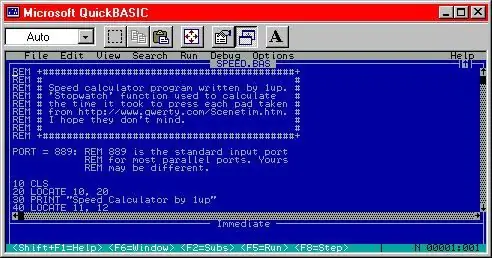
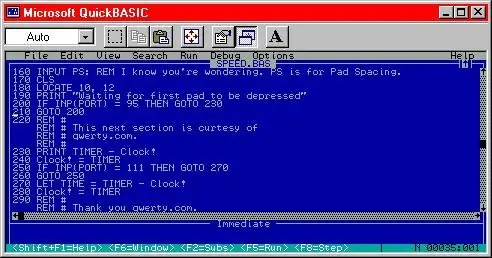
Le logiciel utilisé a été écrit par moi, avec une petite partie de qwerty.com. Pour l'utiliser, vous avez besoin d'un ancien ordinateur Windows 95/98/ME et de Microsoft QuickBasic. L'ordinateur plus ancien est essentiel car les ordinateurs plus récents ne permettent pas le contrôle direct du port parallèle. QuickBasic peut être téléchargé à partir de Microsoft ici. Le programme est inclus dans un fichier BAS à la fin de cette étape. Démarrez qbasic.exe et ouvrez le fichier BAS à partir de cette étape. Appuyez sur Shift+F5 pour démarrer le programme. Vous serez accueilli avec un écran d'introduction. Appuyez sur une touche pour continuer. Entrez l'espacement des électrodes, en mètres. Appuyez sur enter. Le programme attendra alors que le premier pad soit pressé. Une fois que cela s'est produit, il attendra que le deuxième pad soit pressé. Un texte apparaîtra, indiquant à quelle vitesse vous êtes allé en m/s et mph. Si, à l'étape 5, vos numéros étaient différents des miens, suivez cette procédure pour modifier correctement le programme. Ouvrez le fichier BAS dans le Bloc-notes ou un autre éditeur de texte. Trouvez les lignes 200 et 250. Voyez les nombres, où ils disent 95 et 111 ? Vous devez les remplacer par vos numéros. Une fois cela fait, enregistrez le fichier et fermez-le. Vous pouvez également écrire votre propre logiciel. Vous avez juste besoin de savoir programmer BASIC. La clé est la minuterie, qui se trouve aux lignes 230-280. Si vous ne savez pas comment l'utiliser, consultez cette page et regardez sous "Vous avez une minute ?". C'est le code original, qui peut être modifié pour être utilisé essentiellement comme un chronomètre.
Étape 8: commencez à courir

C'est ça! Vous avez terminé ! Branchez-le, démarrez le logiciel et essayez-le ! Je peux courir à 16 mph. Bas ça!
J'ai étiqueté les pads, donc je sais lequel est le pad #1. Assurez-vous également que vous entrez la valeur correcte pour l'espacement des pads, car cela pourrait vraiment gâcher les choses si vous ne le faites pas.
Conseillé:
Calculateur d'épargne sur compte bancaire : 18 étapes

Calculateur d'épargne sur compte bancaire : Merci d'avoir choisi mon calculateur d'épargne. Aujourd'hui, nous allons apprendre à programmer une classe BankAccount pour suivre vos dépenses personnelles et vos économies. Afin de créer un compte bancaire pour suivre vos dépenses, vous aurez d'abord besoin d'un un
Calculateur d'ajout de Redstone dans Minectaft: 6 étapes

Calculatrice d'addition de Redstone dans Minectaft : Salut ! Je m'appelle TheQubit et voici un tutoriel sur ma calculatrice d'addition de redstone dans Minecraft. Cool, non ? Il utilise une ingénierie et une logique redstone douces. Si vous aimez ce projet, veuillez voter pour moi dans le concours Game life. J'apprécierais vraiment que
Calculateur de facteur commun le plus élevé : 6 étapes
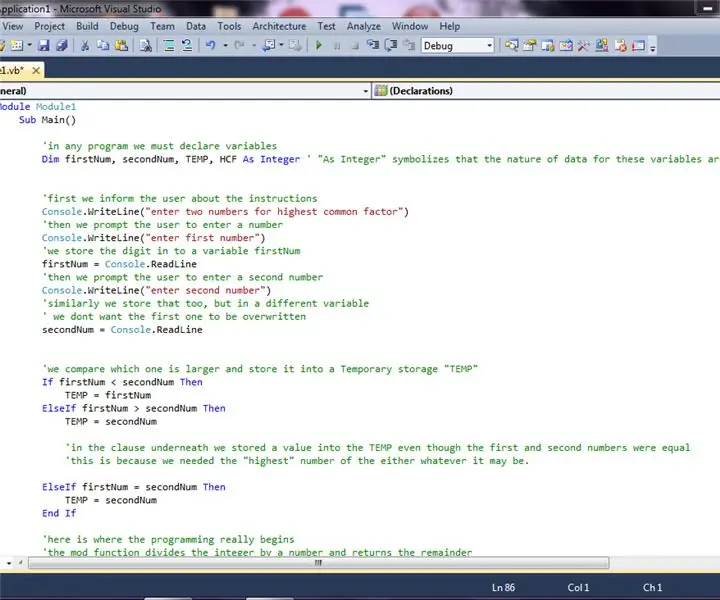
Calculateur de facteur commun le plus élevé : beaucoup de mes amis et enfants que j'ai comme tuteur ont des problèmes pour trouver le facteur commun le plus élevé (HCF) de n'importe quel groupe de nombres. C'est principalement parce que dans mon pays, l'éducation est vraiment inférieure aux normes. les enfants ont généralement recours à l'apprentissage par cœur et à des règles strictes. Dans ce
Calculateur de poussée : 5 étapes

Calculateur de poussée : Dans ce projet, je vais décrire comment j'ai fait une configuration qui surveille la tension, le courant, la poussée développée par l'hélice et la vitesse du moteur. Le système m'a coûté très peu à faire et fonctionne parfaitement. J'ai ajouté une feuille excel qui c
Calculateur d'IMC : 6 étapes

Calculateur d'IMC : Je m'appelle Umair Bin Asim. Je suis un étudiant de Global Perspective, faisant mes niveaux O. Ce projet fait partie d'une campagne de sensibilisation que moi et mes camarades de classe menons actuellement. Nous reconnaissons l'obésité comme un problème croissant dans le monde entier et sommes
